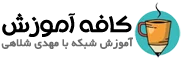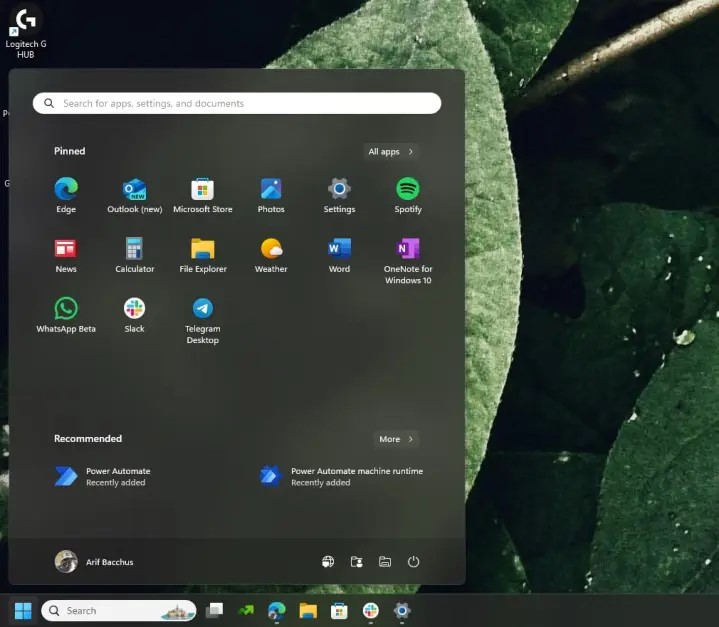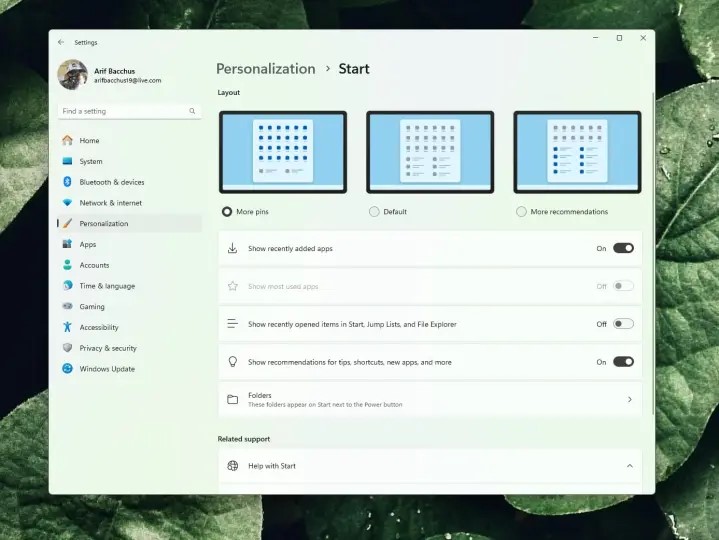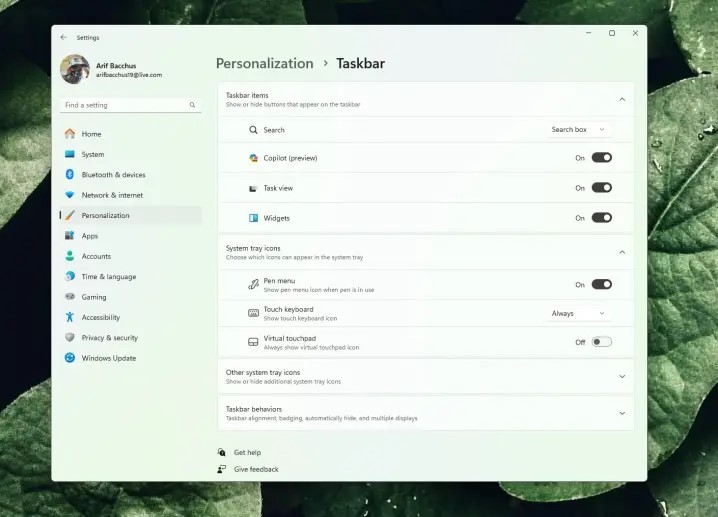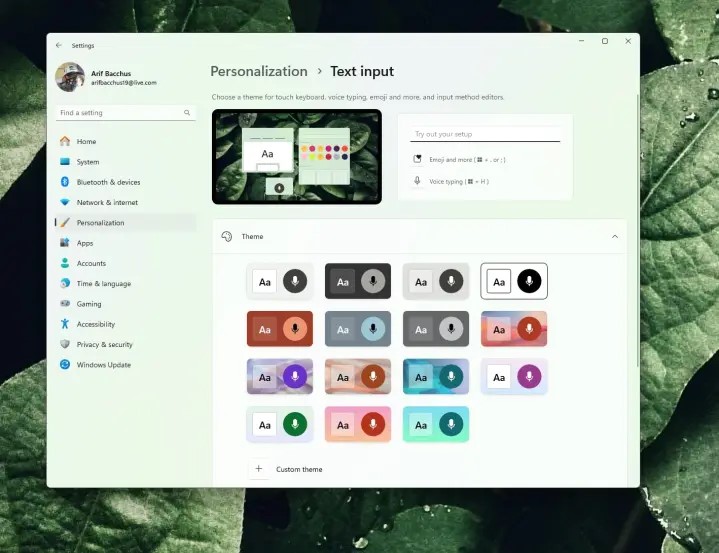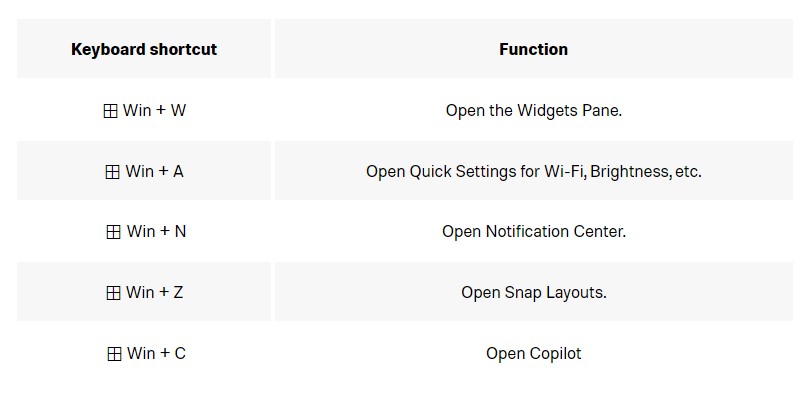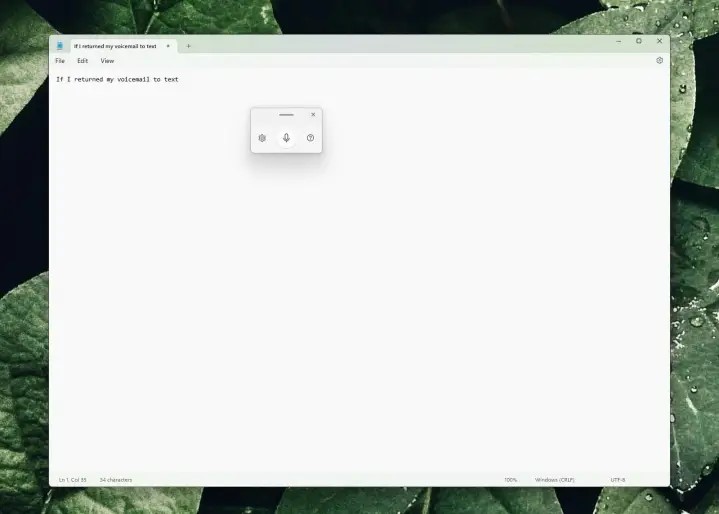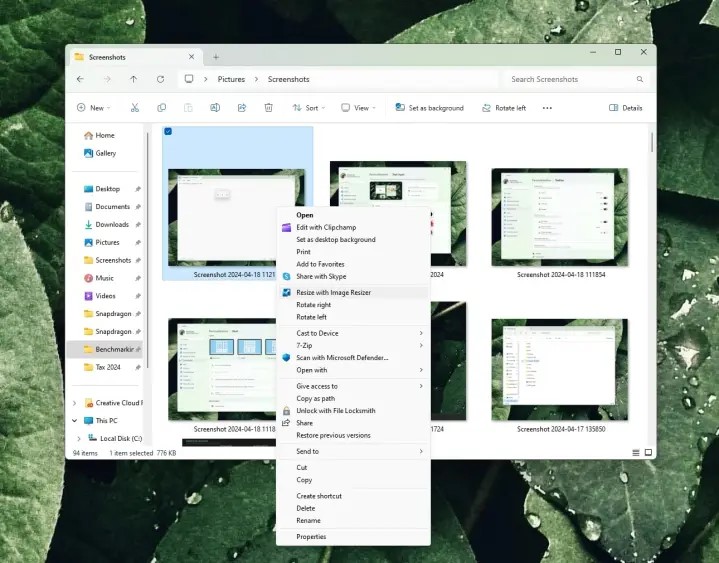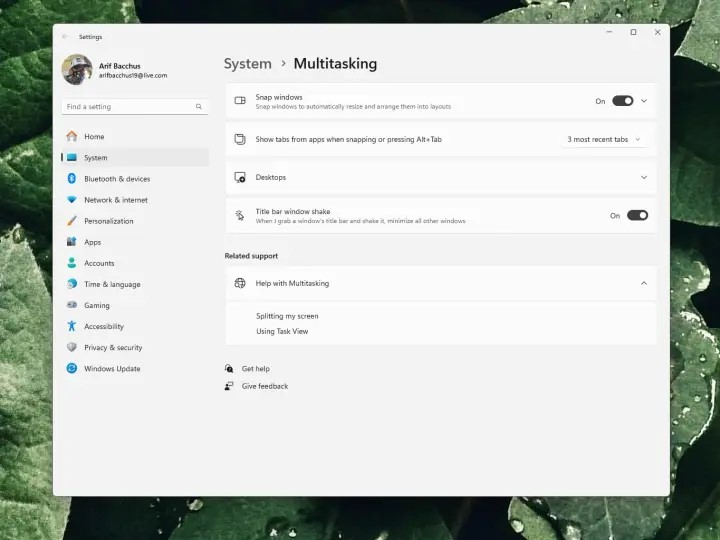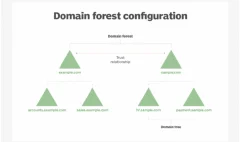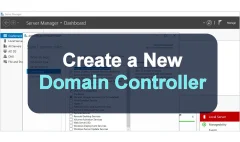8 نکته و ترفند برای بهبود تجربه کار با ویندوز 11 که باید امتحان کنید
اردیبهشت 18, 1403 1403-02-18 7:388 نکته و ترفند برای بهبود تجربه کار با ویندوز 11 که باید امتحان کنید
8 نکته و ترفند برای بهبود تجربه کار با ویندوز 11 که باید امتحان کنید
زمان زیادی از انتشار ویندوز یازده گذشته و دیگر کاملا جدید محسوب نمیشود با این حال بسیاری از کاربران به تازگی از ویندوز 10 به 11 مهاجرت کردهاند. با اینکه رابط کاربری سیستم عامل جدید ماکروسافت دستخوش تغییرات قابل توجهای شده است، این شرکت امکان شخصی سازی ویندوز را طبق سنت همیشگی، به کاربران خود داده است.
1- انتقال Start Menu به سمت چپ
یکی از بزرگترین تفاوت ها بین ویندوز 10 و 11 موقعیت گزینه منوی استارت است. این گزینه که در تمامی ویندوز های پیشین در سمت چپ قرار داشته در ویندوز 11 به مرکز Taskbar امده است. اگر این تغییر برای شما آزار دهنده است، به راحتی میتوانید آن را به شکل قبل برگردانید.
برای این کار کلیدهای ویندوز و I را فشار دهید تا منو settings برای شما نشان داده شود، سپس وارد سربرگ Personalization شوید و در ادامه Taskbar را انتخاب کنید. از آنجا روی قسمت Taskbar behaviors کلیک کنید و سپس Taskbar alignment را به Left تغییر دهید.
این باعث افزایش شباهت ویندوز 11 به 10 میشود.
2- مخفی کردن برنامه های پیشنهادی در منوی استارت
یکی دیگر از ویژگیهای جدید ویندوز 11 قسمت Recommended در منوی استارت است که برگرفته از ماکروسافت 365 میباشد. این ویژگی فایلهایی که به تازگی یا مرتب از آنها استفاده میکنید را نمایش میدهد. اما اگر جزو آن دسته از کاربرانی هستید که شلوغی این گزینه چشم و ذهنتان را درگیر میکند میتوانید به راحتی آن را غیر فعال کنید.
برای این کار کلیدهای ویندوز و I را فشار دهید، سپس وارد قسمت Personalization و Start شوید. سویچ کنار گزینهShow recently opened items in Start Jump Lists, and File Explorer را از on به offتغییر دهید .
3- خاموش کردن Copilot و ویجتها
ویجتها (ابزارکها) و Copilot (کمک خلبان) دو ویژگی اصلی ویندوز 11 به شمار میروند. ویجتها امکان دسترسی سریع به چیزهایی مثل اخبار، وضعیت آب و هوا و ترافیک را در اختیار شما قرار میدهند. ماکروسافت دستیار اختصاصی هوش مصنوعی خود که copilot نام دارد را در ویندوز تعبیه کرده است. به کمک Copilot میتوانید گفت و گو کنید، متون خود را خلاصه کنید، ایدههای جدید بگیرید و حتی ازآن بخواهید برایتان عکس و متن تولید کند. اما اگر این دو قابلیت جدید ویندوز را مفید نمیدانید، امکان غیر فعال کردنشان وجود دارد.
برای این کار
ابتدا با فشردن کلیدهای ویندوز و I وارد تنظیمات شوید و سربرگ Personalization را انتخاب کنید. از آنجا Taskbar را انتخاب کرده و به کمک دکمه on و off، تغییرات دلخواه خود را برای Copilot و Widgets انجام دهید.
4- تغییر تم کیبورد لمسی ویندوز
در ویندوز 11 شاهد تغییرات زیادی هستیم که این سیستم عامل را با دستگاههای لمسی مثل سورفیس پرو 8 سازگار کرده است. یکی از این تغییرات، امکان تغییر تم کیبرد لمسی ویندوز است. میتوانید ظاهر آن را طبق میلتان تغییر دهید.
برای این کار کلیدهای ویندوز و I را فشار دهید و سپس وارد سربرگ Personalization و قسمت Text input شوید. از این جا میتوانید کیبردهایی با تمها و اندازههای مختلفی را انتخاب کنید. درمجموع 15 تم از پیش تعیین شده وجود دارد که درکنار آنها میتوانید تم دلخواه خود را نیز ایجاد کنید.
5- شرتکات های جدید ویندوز را امتحان کنید
ویندوز 11 نیز مثل ویندوز 10 با خود، شرتکاتهای جدیدی را معرفی کرد. میتوانید با استفاده از این کلیدهای میانبر، در یک روز شلوغ کاری برای خود کمی زمان ذخیره کنید. لازم به ذکر است که کلیدهای شرتکات ویندوز 10 در ویندوز 11 هم عمل میکنند. لیست شرتکاتهای جدید را در تصویر زیر، میبینید.
6- تایپ با صدای شخصی و ویژگی زیرنویس فوری
یکی از امکانات جدید ویندوز که قبلا در اندروید و ایفون با آن آشنا شدهاید، امکان تایپ صوتی است. برای استفاده از این ویژگی کلیدهای استارت و H را فشار دهید. یک منو برای شما ظاهر میشود؛ با کلیک کردن روی گزینه میکروفون شروع کنید.
در ویندوز یازده با فعال کردن گزینه live caption در قسمت Accessibility حالا میتوانید هنگام تماشای ویدیو، زیرنونویسش را به صورت آنی مشاهده کنید.
7- برگرداندن منوی کلیلک راست سنتی
یک تغییر اساسی در ویدوز 11، منوی کلیک راست است که به شکل سادهسازی شدهای به کاربر امکان ایجاد تغییرات دلخواه را میدهد. البته اگر شما به صورت حرفهای از این سیستم عامل استفاده میکنید یا به هر دلیلی منوی جدید را نمیپسندید میتوانید قبل از کلیک راست کردن، دکمه شیفت را نگه دارید تا منوی کامل به شما نمایش داده شود.
8- نمایش دکستاپ با تکان دادن یک پنجره
لرزش پنجره یکی از ویژگیهای جذاب مولتی تسکنیگ در ویندوز 11 است که بسیار پر کاربرد است. با تکان دادن یک پنجره سایر پنجرهها کنار میروند و دکستاپ نمایش داده میشود. برای فعال سازی این ویژگی وارد منوی Multitasking System > در تنظیمات شوید و Title bar windows shake را فعال کنید.
نویسنده : محمد رضا موسوی